ADS-2400N
FAQ & Fehlerbehebung |
Das Netzwerk scannen funktionniert nicht wenn ich die SCAN-Taste an meinem Brother Gerät benutze. (Mac OS 10.7.x oder neuer)
Schritt 1. Scanner Einstellungen konfigurieren um vom Bedienfeld des Geräts zu scannen.
Öffnen Sie den Device Selector und konfigurieren Sie die Scanner Einstellungen.
> Klicken Sie hier um zu sehen wie Sie den Device Selector starten und die Scanner Einstellungen konfigurieren.
Besteht das Problem weiterhin, fahren Sie bitte bei Schritt2 fort.
Schritt 2. Dieses Problem kann aufgrund der Einstellungen Ihrer Macintosh Firewall auftreten. Ändern Sie die Firewall-Einstellungen im Sicherheit-Panel um das Problem zu beheben.
Wenn folgende Nachricht angezeigt wurde, klicken Sie auf Zulassen. Die Eigenschaften der Firewall werden automatisch geändert.
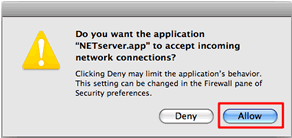
Wurde diese Nachricht nicht angezeigt, gehen Sie bitte wie folgt vor.
-
Wählen Sie Systemeinstellungen im Apple Menü.
-
Klicken Sie auf das Sicherheit Symbol und klicken Sie auf Firewall.
-
Klicken Sie auf Zum bearbeiten auf das Schloss klicken. Wenn Sie aufgefordert werden, geben Sie Ihre Administratorkennwort zum Entsperren der Sicherheit & Datenschutzeinstellungen.
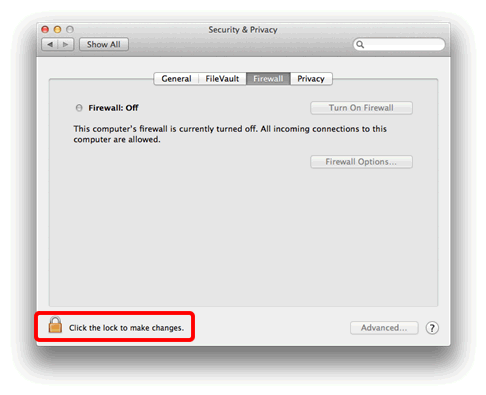
-
Klicken Sie auf Firewall Optionen.
Wenn die Firewall deaktivert ist, klicken Sie auf Firewall einschalten.

-
Wählen Sie Signierter Software automatich erlauben, eingehende Verbindungen zu empfangen und klicken Sie auf den "+" Button unterhalb der Liste.
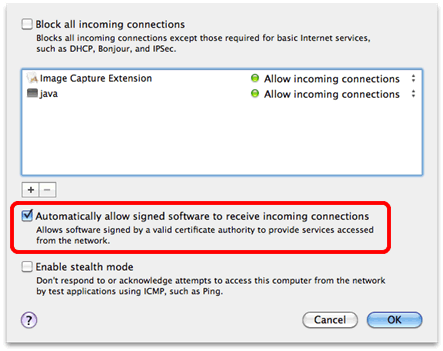
-
Wählen Sie Macintosh HD => Library => Printers => Brother => Utilities => Server => NETserver oder NETserver.app und klicken Sie auf Hinzufügen. (Klicken Sie hier, um zu sehen, wie Sie das Symbol "Macintosh HD" auf dem Desktop finden.)
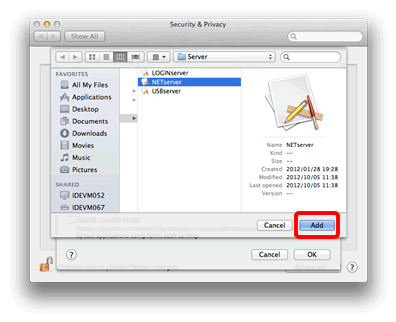
- Wenn Sie den Ordner NETserver oder NETserver.app im Verzeichnis nicht finden, installieren Sie den Scannertreiber. Der neueste Treiber ist im Download-Bereich des Brother Solutions Center verfügbar.
-
Wenn sich Ihr Festplattensymbol (Macintosh HD-Symbol) nicht auf dem Desktop befindet:
1. Klicken Sie auf Finder => Einstellungen....
2. auf der Registerkarte Allgemein unter "Diese Elemente auf dem Desktop anzeigen:" den Haken bei "Festplatten" setzen.
3. schließen Sie das Fenster Finder-Einstellungen.
Ihre Festplattensymbole werden auf dem Desktop angezeigt.
-
Jetzt können Sie die NETserver Anwendung in der Liste sehen.
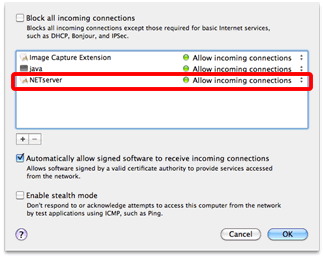
- Schliessen Sie die Sicherheitsanwendung.